萬盛學電腦網 >> 其他故障綜合 >> 暴風盒子訪問不了?暴風盒子無法訪問解決辦法 電腦技術吧
暴風盒子訪問不了?暴風盒子無法訪問解決辦法 電腦技術吧
近期有部分用戶反應暴風盒子無法訪問,如果盒子頁面提示“盒子頁面無法訪問”,那麼可能是DNS域名服務器出現問題,請嘗試將網絡DNS設置為8.8.8.8,備用6.6.6.6試試。
請選擇自己的系統,參考以下步驟進行設置。注意:進行以下步驟時請先將暴風完全退出,包括桌面右下角的暴風後台圖標,也請右鍵點擊進行退出。
暴風盒子無法訪問解決辦法
xp系統
一、右鍵點擊桌面“網上鄰居”,選擇“屬性”打開。

二、選擇當前聯網的網絡選項,右鍵點擊,選擇“屬性”打開。

三、選擇“Internet協議(TCP/IP)”,單擊“屬性”打開。(或者雙擊該協議名稱)
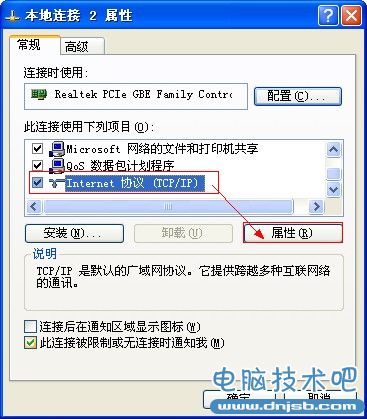
四、勾選“使用下面的DNS服務器地址”,首選設置為8.8.8.8,備選設置為6.6.6.6。IP設置不動,保持原有狀態即可。
(如果DNS原先有設置,請自行記錄備份。)
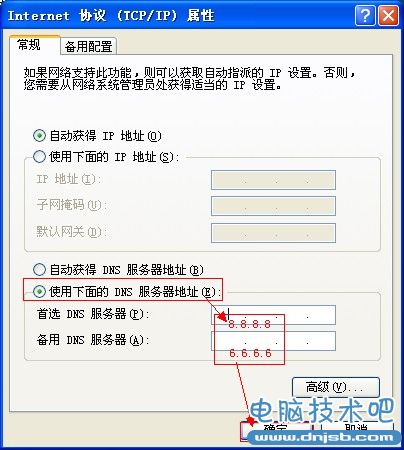
五、設置完成後,點擊“確定”進行保存。全部完成後,啟動暴風檢查盒子是否恢復正常。
win7/win8系統
一、右鍵點擊桌面“網絡”,選擇“屬性”打開。

二、單擊頁面左側“更改適配器設置”。

三、選擇當前聯網的網絡選項,右鍵點擊,選擇“屬性”打開。

四、選擇“Internet協議版本4(TCP/IPv4)”,單擊“屬性”打開。(或者雙擊該協議名稱)

五、勾選“使用下面的DNS服務器地址”,首選設置為8.8.8.8,備選設置為6.6.6.6。IP設置不動,保持原有狀態即可。
(如果DNS原先有設置,請自行記錄備份。)

六、設置完成後,點擊“確定”進行保存。全部完成後,啟動暴風檢查盒子是否恢復正常。
其他故障綜合排行
電腦故障推薦
copyright © 萬盛學電腦網 all rights reserved



